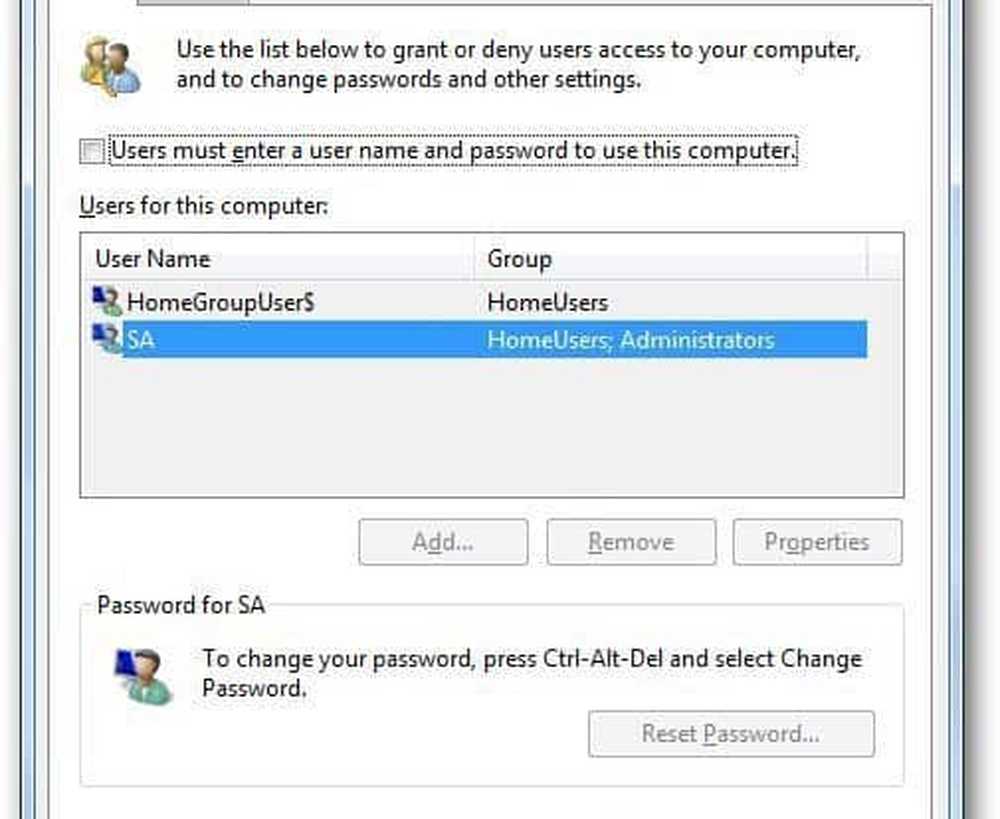Cum să vă conectați la un computer Windows fără tastatură
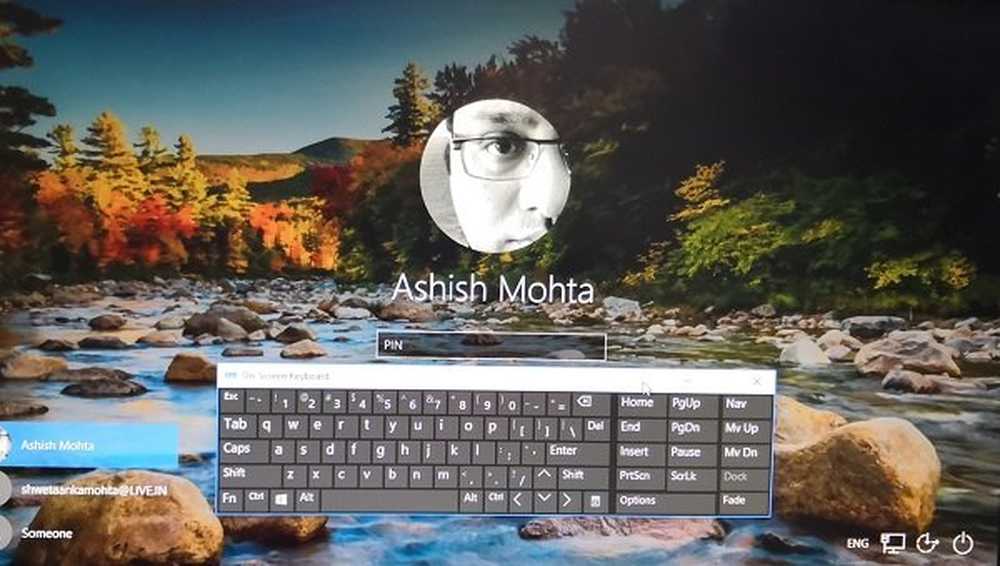
În cazul în care se întâmplă astfel încât tastatura să se oprească brusc de lucru sau unele dintre chei nu funcționează atunci când încercați să vă conectați la PC-ul dvs., atunci mai ales sunteți blocat dacă nu obțineți unul nou sau împrumutați. Vestea bună este că vă puteți conecta în continuare la PC-ul Windows 10 cu o tastatură fizică atașată și cu mouse-ul atașat ar trebui să vă ajute cu câteva lucruri de bază.
Cum să vă conectați la un computer Windows fără tastatură
Porniți computerul și așteptați ecranul de conectare. Este posibil să fie necesar să apăsați o tastă dacă aveți ecranul de închidere pe ecran.
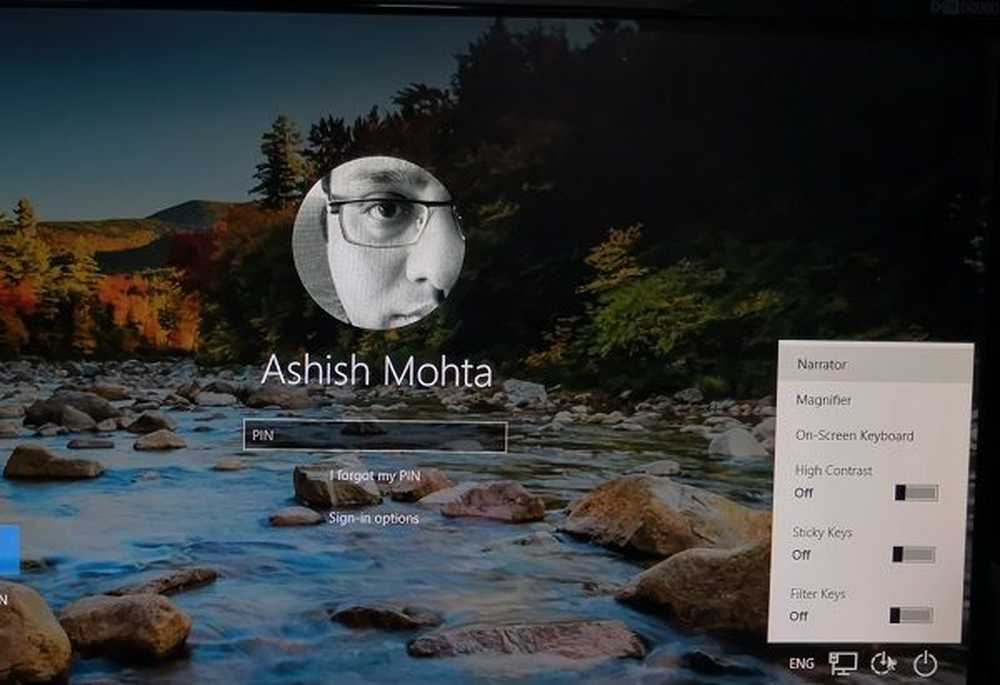
Cauta "Centrul de acces ușor"Din partea dreaptă jos a ecranului. Simbolul arată ca o simbol pentru scaunul cu rotile pe care trebuie să îl fi văzut și în lumea reală. În Windows, acesta oferă un set de instrumente pentru persoanele cu deficiențe de vedere pentru a interacționa cu Windows.
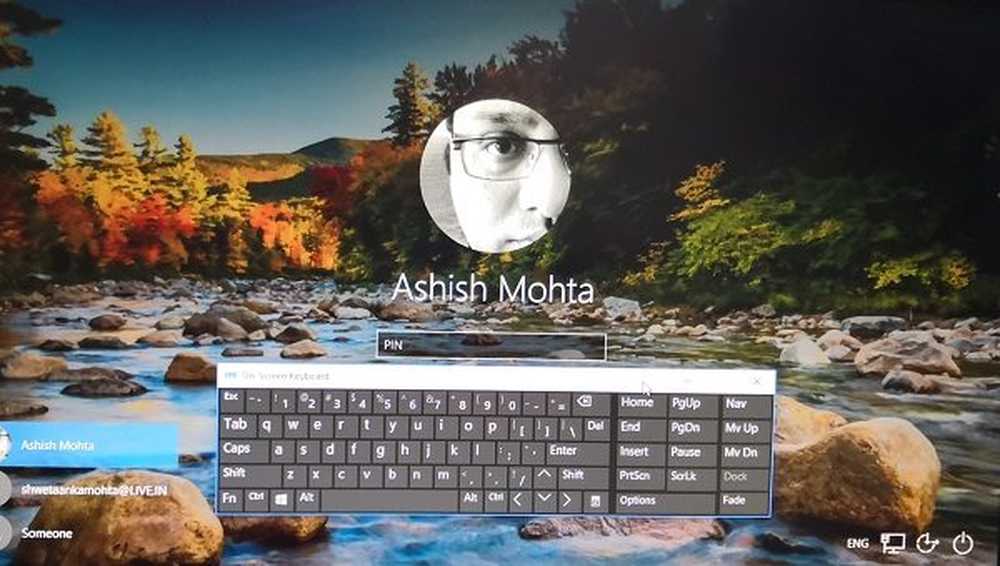
Faceți clic pe acesta și ar trebui să vedeți o tastatură virtuală pe ecran. Aceasta este tastatura de pe ecran.
Acum puteți folosi mouse-ul pentru a introduce parola și apăsați pe Enter. Dacă aveți un ecran tactil, puteți utiliza Atingeți.
Acestea fiind spuse, dacă începeți să auziți voci, atunci este Naratorul care încearcă să ajute cei care se confruntă cu provocări vizuale. Tastatura de pe ecran este un cuvânt cheie complet, ceea ce înseamnă că puteți utiliza orice parolă complexă.
Pentru a utiliza un caracter special, va trebui să utilizați tasta Shift și, în cazul în care pierdeți focalizarea, trebuie doar să utilizați mouse-ul sau fila de pe tastatură pentru a vă întoarce.
După ce v-ați conectat, vă voi sugera să începeți depanarea urmând aceste postări:
- Tastatura sau mouse-ul nu funcționează
- Tastatura laptopului nu funcționează
- Dispozitive Bluetooth care nu se afișează sau nu se conectează
De asemenea, puteți utiliza tastatura de pe ecran în timp ce sunteți conectat la Windows 10. Este util atunci când tastatura fizică nu funcționează conform așteptărilor.
Accesați Setări> Ușurința de acces> Tastatură> Porniți tastatura de pe ecran.
Aveți opțiunea de a activa tastele lipite, tastele de filtrare, tastele de comutare, subliniază rapid și așa mai departe. Puteți alege să activați sunetul pentru fiecare clic, afișând un mesaj de avertizare atunci când activați o setare cu o tastatură.
Citiți în continuare: Cum să utilizați computerul Windows fără tastatură sau mouse.